![]()
После удаления кода пользователя счетчик автоматически обнуляется.
![]() Перейдите на экран начальных настроек.
Перейдите на экран начальных настроек.
При использовании стандартной панели управления
Нажмите клавишу [Инструменты пользователя/Счетчик].
При использовании умной панели управления Smart Operation Panel
Нажмите клавишу [Начальный экран] в верхнем левом углу панели управления. Пролистните экран влево, затем нажмите иконку [Инструменты пользователя] (
 ) на начальном экране 4.
) на начальном экране 4.
![]() Нажмите [Управление адрес.книгой].
Нажмите [Управление адрес.книгой].
![]() Убедитесь, что выбрана клавиша [Прогр./изменить].
Убедитесь, что выбрана клавиша [Прогр./изменить].
![]() Выберите имя, для которого необходимо удалить код.
Выберите имя, для которого необходимо удалить код.
Нажмите клавишу с именем или введите зарегистрированный номер с помощью цифровых клавиш.
Поиск можно выполнять по зарегистрированному имени, коду пользователя, номеру факса, имени папки, адресу электронной почты или адресату IP-факса.
![]() Нажмите [Аут.Инфо.]
Нажмите [Аут.Инфо.]
![]() Нажмите [Изменить] и [Сброс] для удаления кода пользователя, а затем нажмите клавишу [
Нажмите [Изменить] и [Сброс] для удаления кода пользователя, а затем нажмите клавишу [![]() ].
].
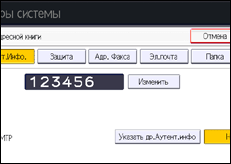
![]() Нажмите [OK].
Нажмите [OK].
![]() Нажмите [Выход].
Нажмите [Выход].
![]() Закройте окно начальных настроек.
Закройте окно начальных настроек.
При использовании стандартной панели управления
Нажмите клавишу [Инструменты пользователя/Счетчик].
При использовании умной панели управления Smart Operation Panel
Нажмите [Инструменты пользователя/Счетчик] (
 ) в верхнем правом углу экрана.
) в верхнем правом углу экрана.
![]()
Для получения подробных сведений об удалении имени из адресной книги см. Регистрация информации пользователей.
Для более подробной информации о доступе к параметрам системы см. Доступ к инструментам пользователя.
При использовании умной панели управления Smart Operation Panel можно вывести на экран адресную книгу нажатием на значок [Управление адресной книгой] на начальном экране 4.
